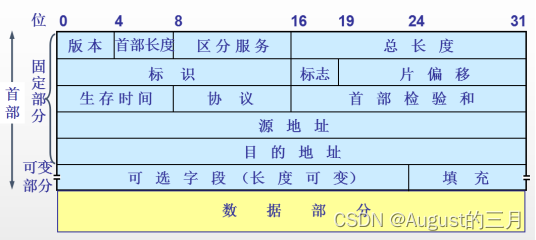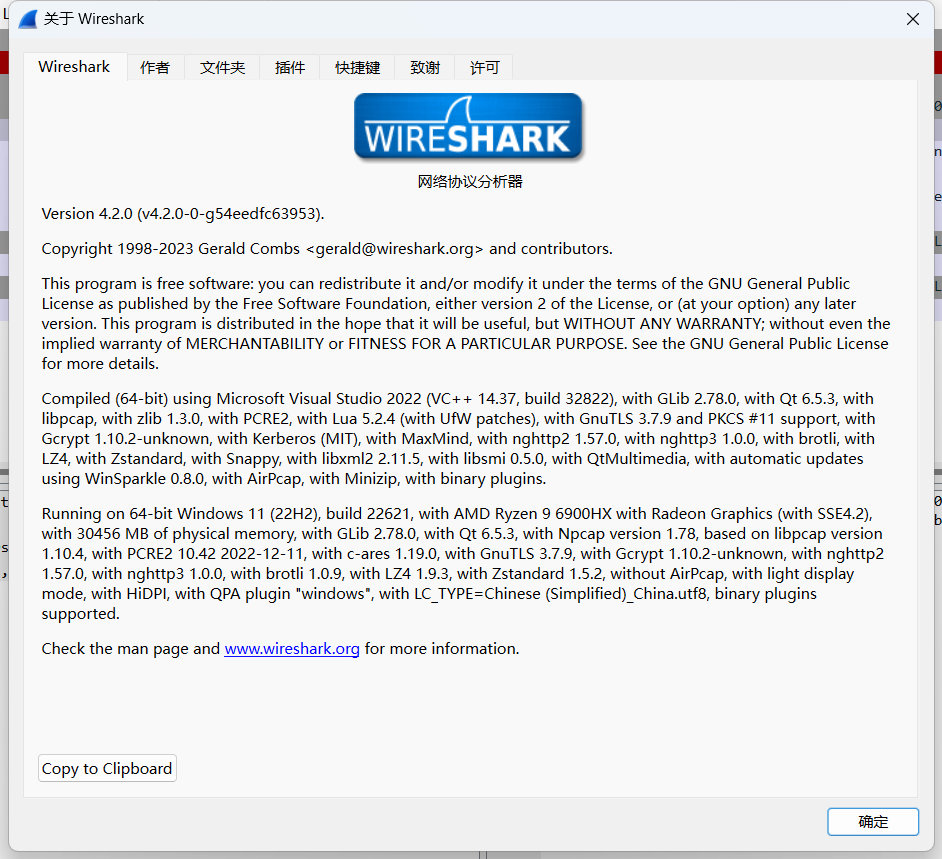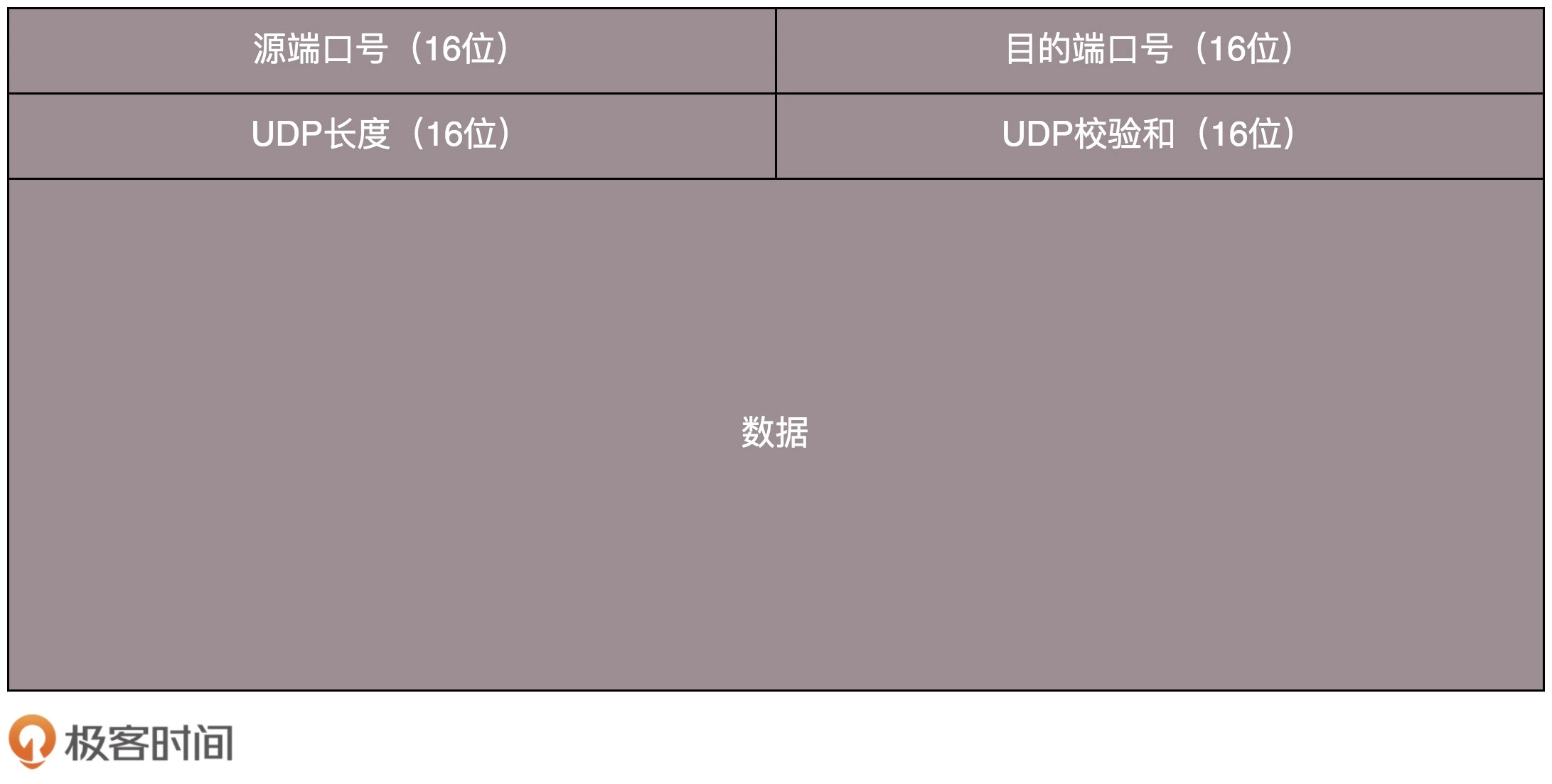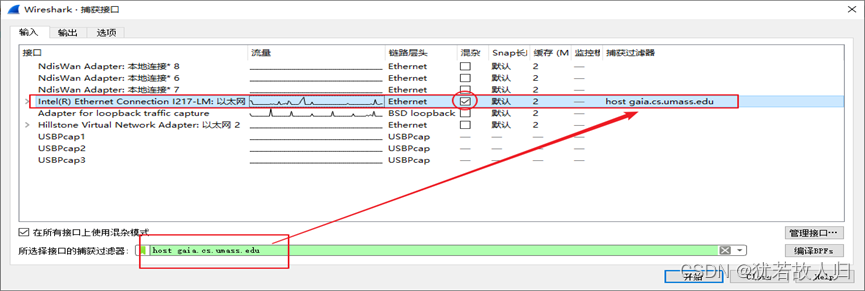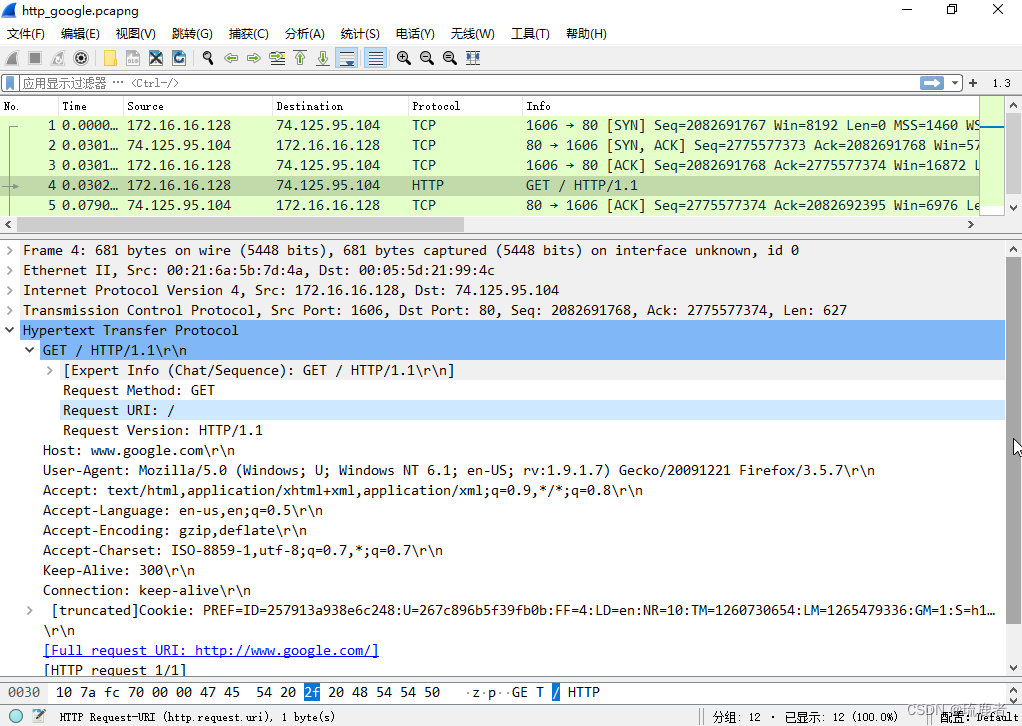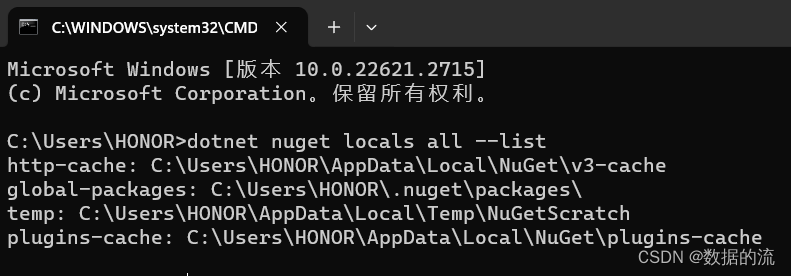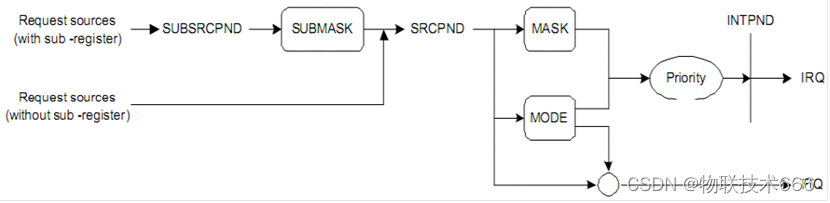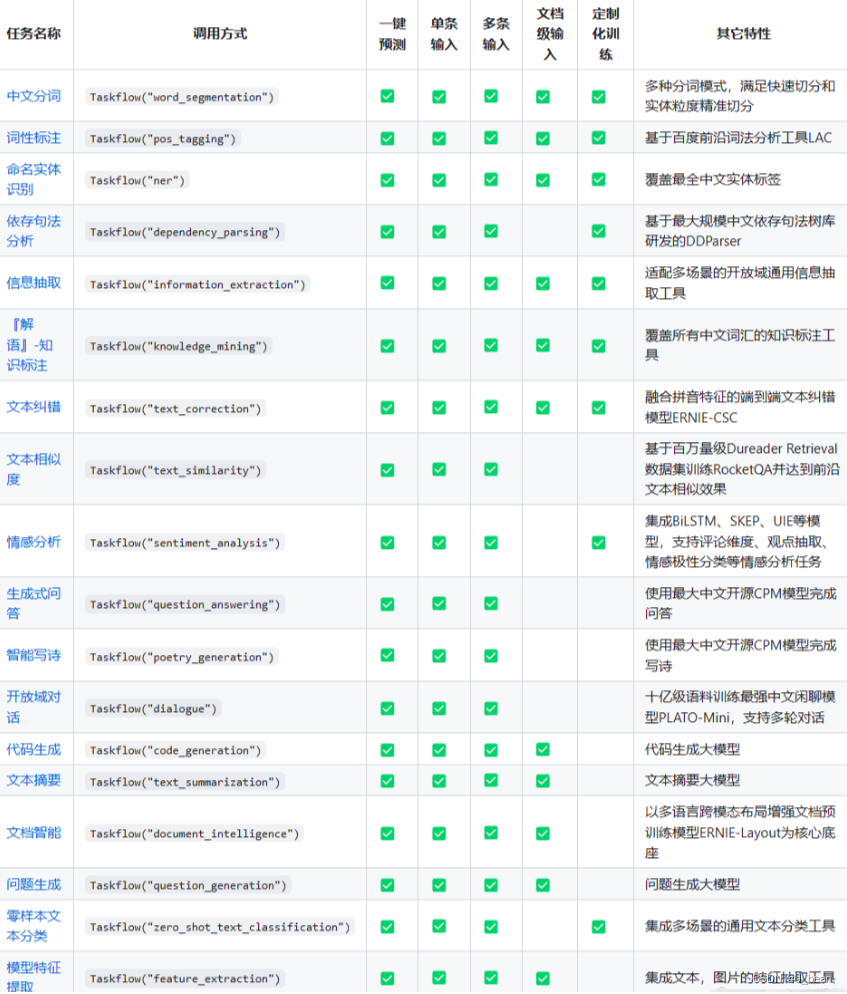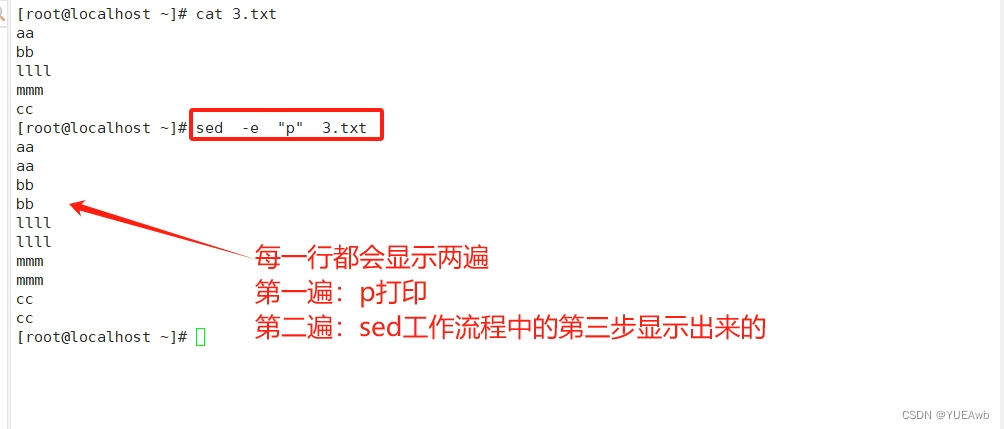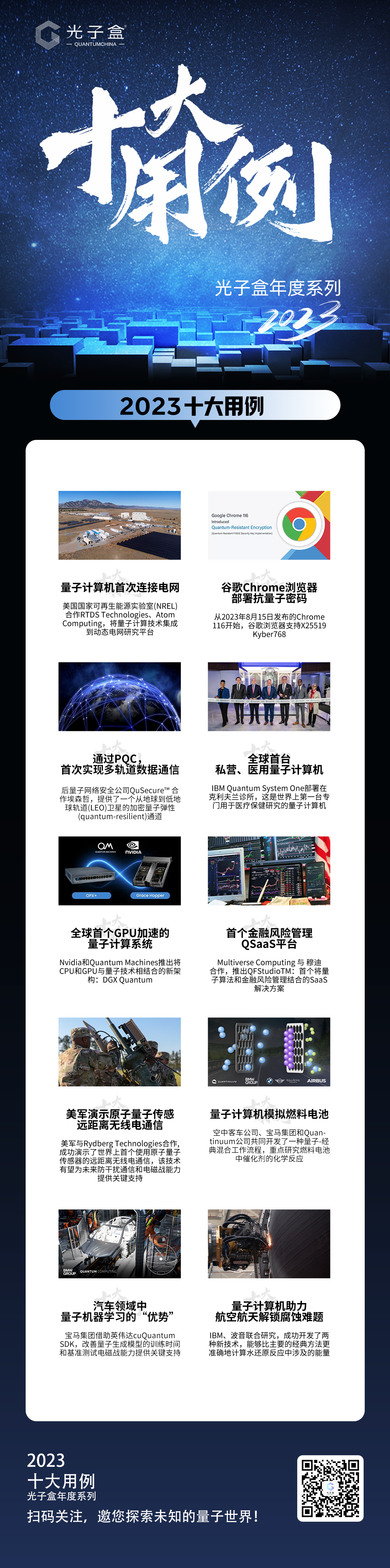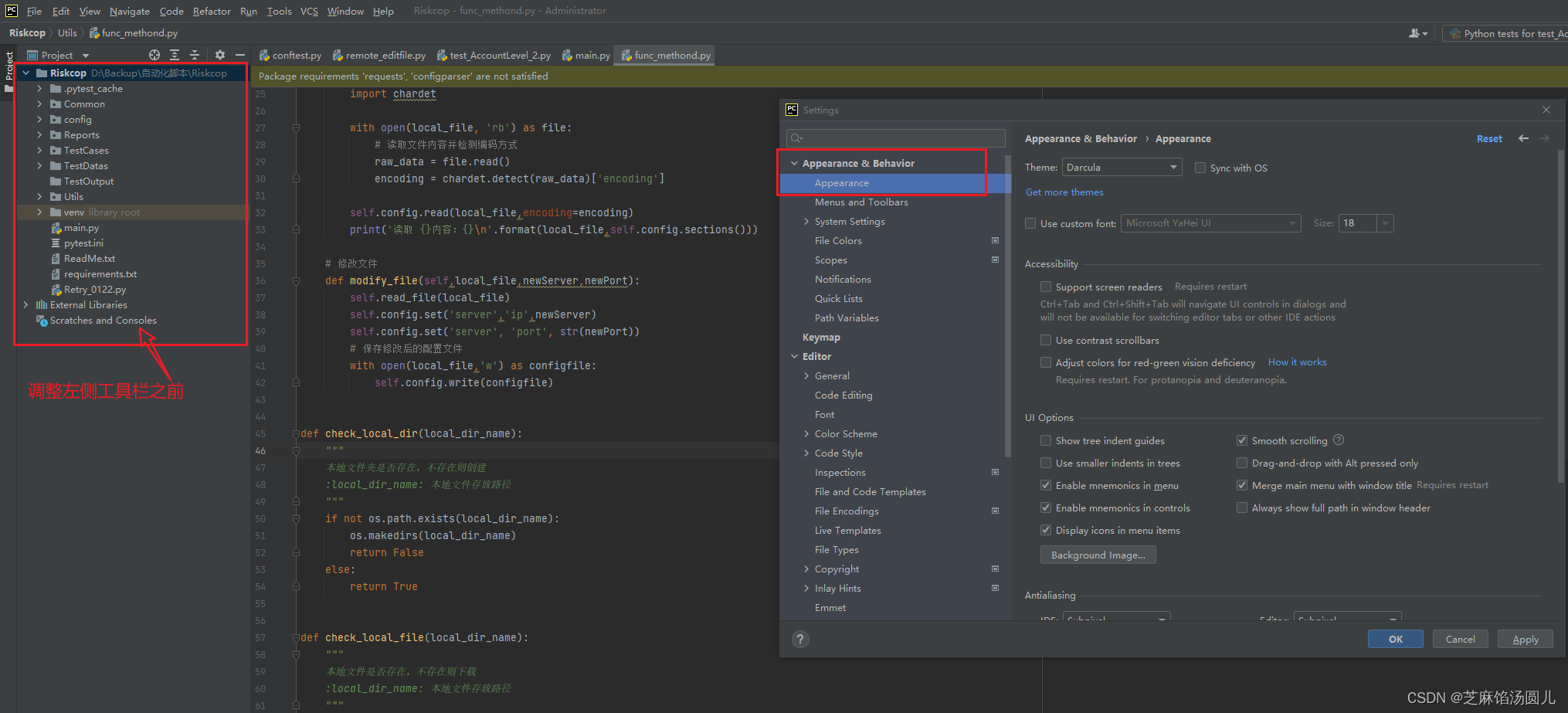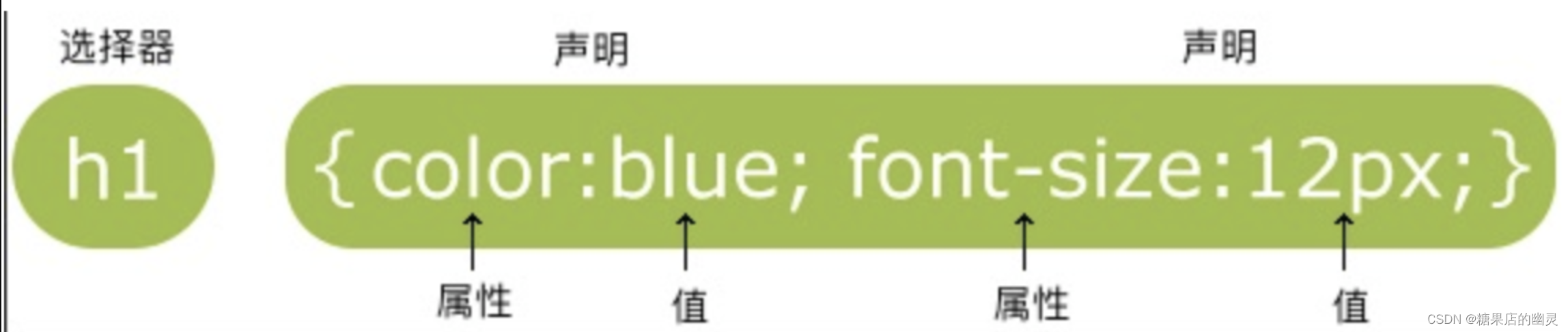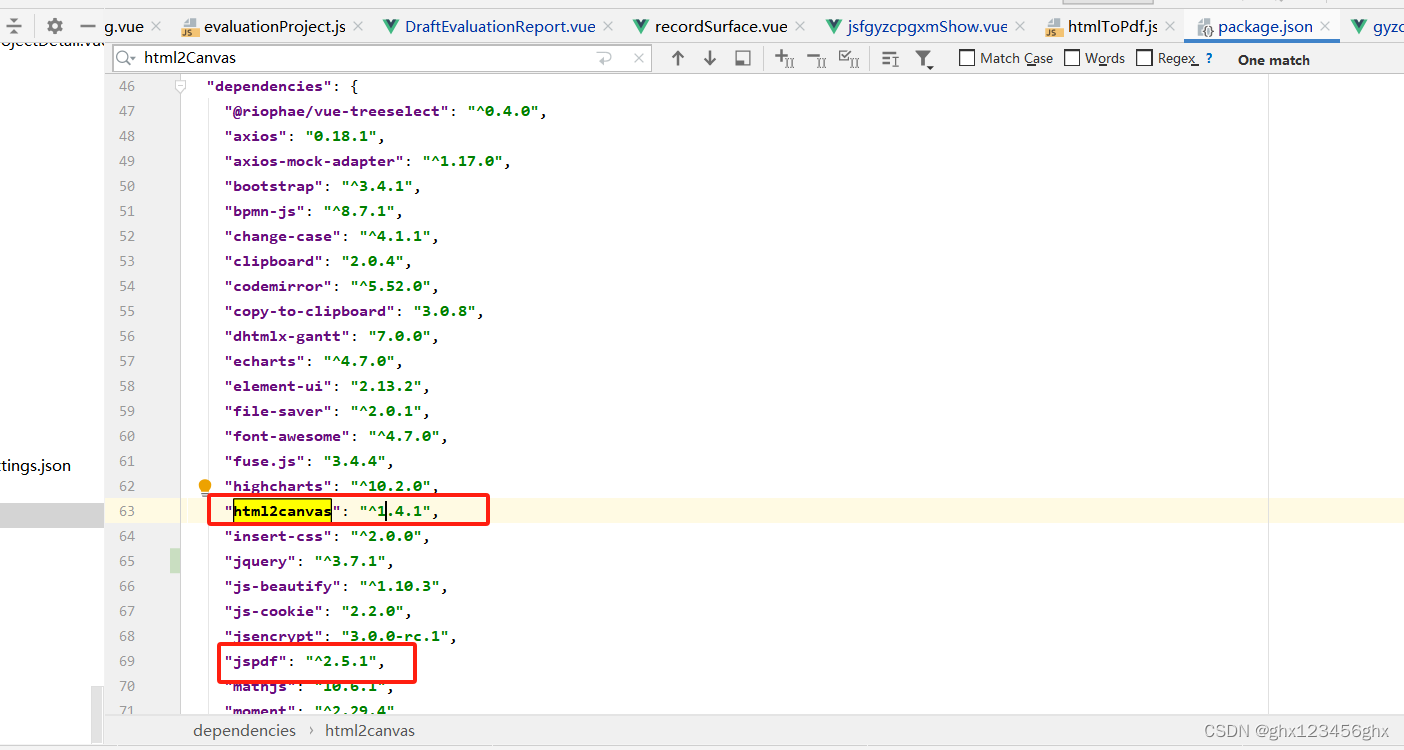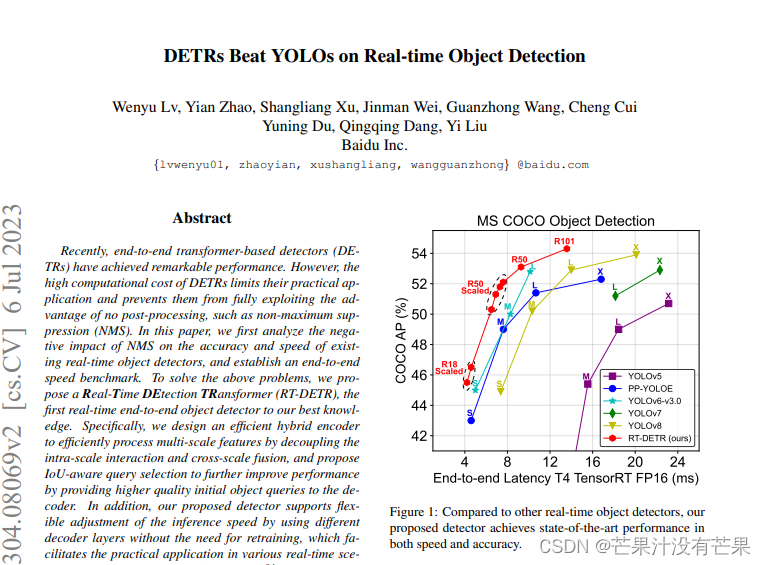一、实验目的
利用Wireshark软件抓包分析IP分片,了解IP分片的工作原理。
二、实验过程
1、网络拓扑
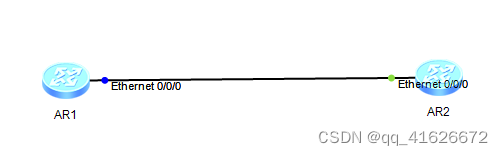
设备 |
IP地址 |
设备接口 |
MTU |
AR1 |
172.30.132.164 |
Ethernet 0/0/0 |
700 |
AR2 |
172.30.132.165 |
Ethernet 0/0/0 |
1200 |
2、实验过程
(1)在eNSP中按网络拓扑搭建网络,并配置好IP地址、子网掩码等。


(2)分别修改AR1和AR2各自E0/0/0口的MTU值为700和1200,并且查看修改后的效果。
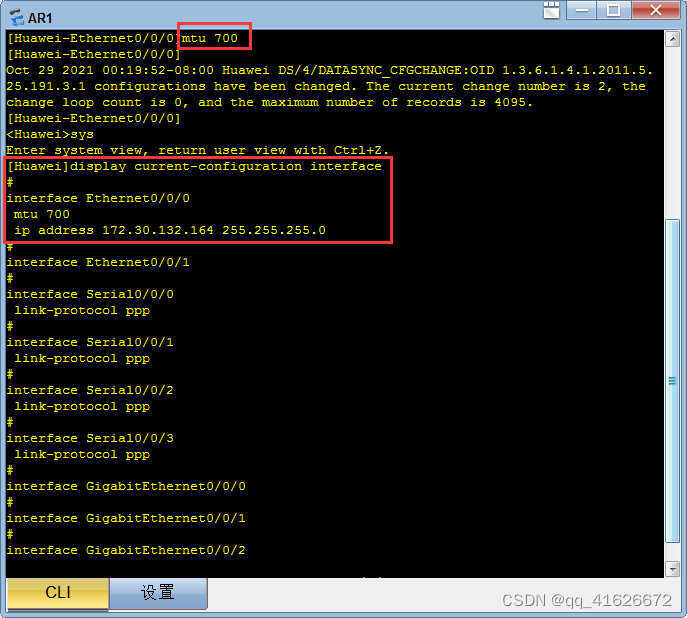

(3)在AR1的E0/0/0口启动wireshark,抓取数据包。wireshark启动后,在AR1路由器E0/0/0口运行ping命令

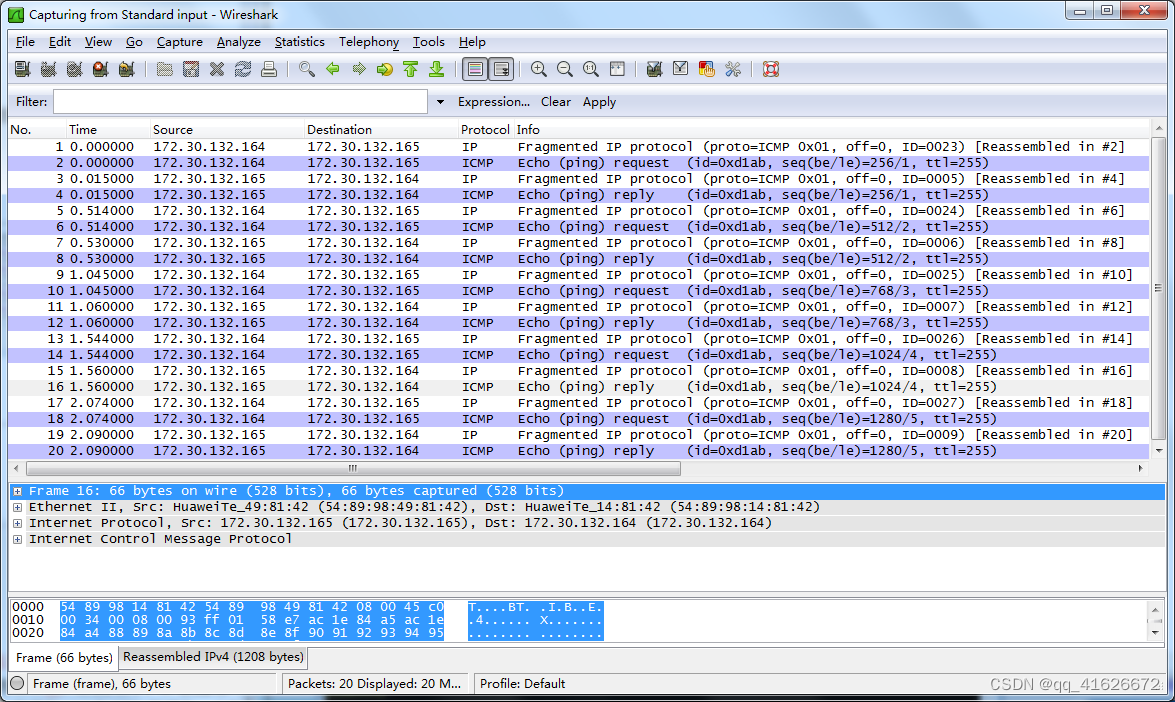
3、结果分析
根据源地址和目的地址可以看出,源为172.30.132.164发出的包有两个,分别为一个IP数据包、一个ICMP数据包,源为172.30.132.165回复的包也有两个,一个IP数据包、一个ICMP数据包.
- 第一个报文
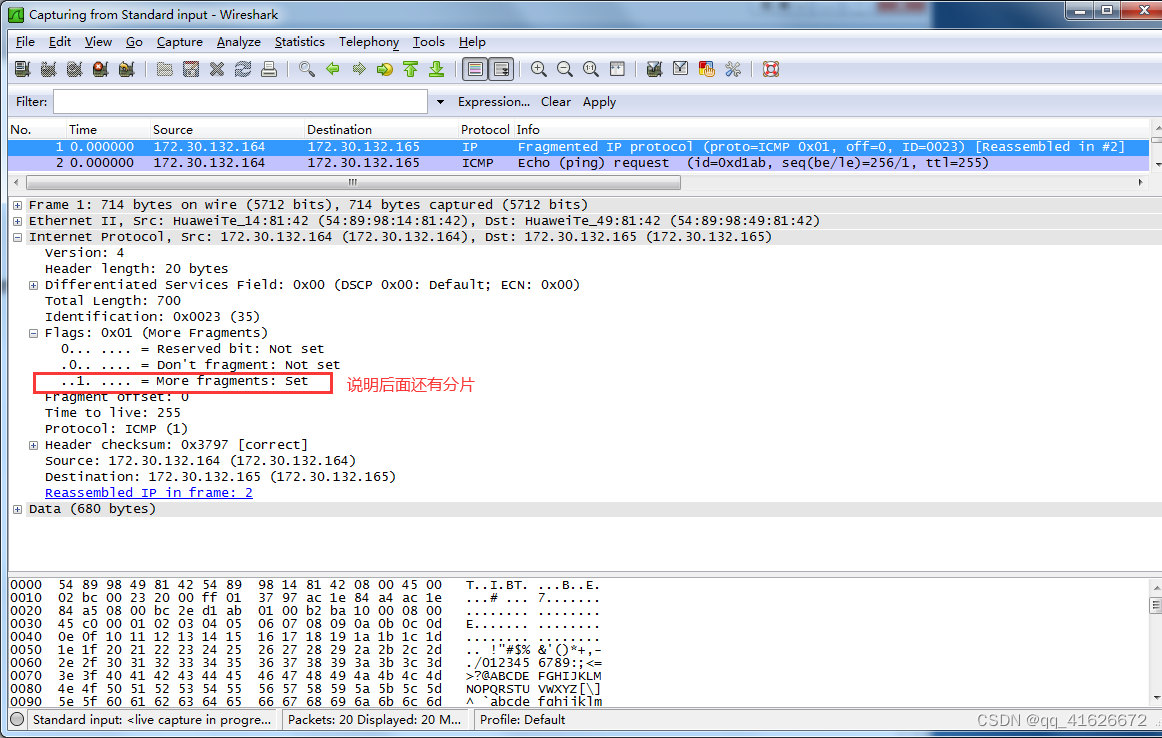
- 第二个报文

可以看到,第一个包的MF字段被设置成1,说明还有其他分片,而最后一个包的MF字段为0,标志着这是最后一个分片。
汇总信息如图框中部分:
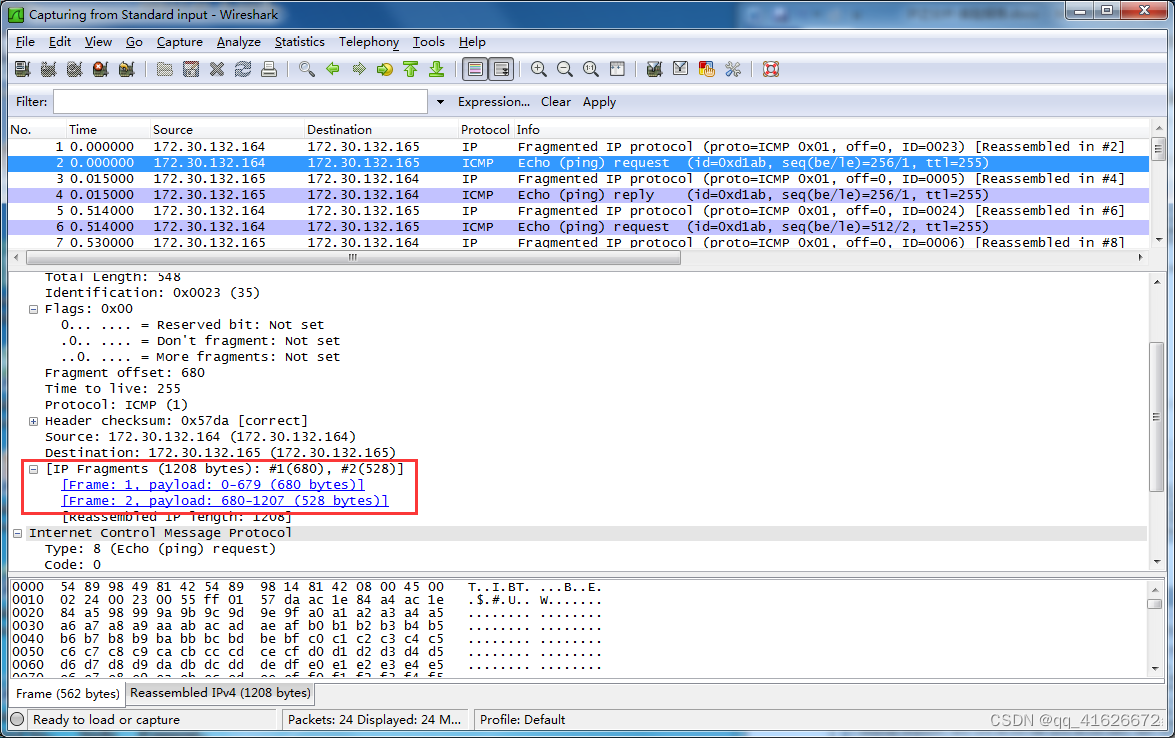
在第二个(也就是最后一个包)在汇总信息中可以看到2个分片(Frame)中的有效载荷(payload)分别为680B、528B,总的有效载荷为680+528=1208B。
回答下列问题:
- 为什么分片的有效载荷最大为680B?
我们在实验开始时,设置了最大传输单元限制MTU为700/1200,通信时取小的一个作为限制,即MTU为700。去掉每帧的报文头20B,即最大还剩680B有效载荷
- 为什么有效载荷总量为1208B?
分片大小分别为700B和548B,每个帧包括一个20B的报文头,两个帧共40B的报文头,有效载荷总量为总大小-报文头=1248B-40B=1208B。
- 一个ICMP报文的首部出现在哪些分片中?
分别对两个分片进行分析,可知,ICMP报文的首部在第一个分片中,第二个报文中只包括剩余的ICMP数据。
三、思考和总结
总结:
本次实验主要为利用Wireshark和eNSP软件进行分析IP分片,了解分片的过程。
如果当传输数据量超过设置的MTU时,IP就会将数据报进行分片,将一个超过MTU的数据报分为多个不大于MTU的数据报进行发送。接收端收到后再进行组装,形成完整的数据报。在进行分片时,IP通过设置MF标志位为1作为标识是否为最后一个分片。
使用到的新命令:
mtu <数值>:设置当前接口的最大传输单元限制MTU
display current-configuration interface:查看全部接口的配置